怎样不让屏幕自动旋转
怎样不让屏幕自动旋转,现如今随着Win11操作系统的引入,屏幕旋转功能成为了一个备受关注的话题,对于一些用户来说,屏幕自动旋转可能会带来一些不便,因此如何禁止屏幕自动旋转成为了一个热门问题。幸运的是Win11提供了简便的设置来开启或关闭屏幕旋转功能,让用户能够根据自己的需求来进行调整。接下来我们将一起探讨如何实现这个功能,以及Win11操作系统中的其他相关设置。
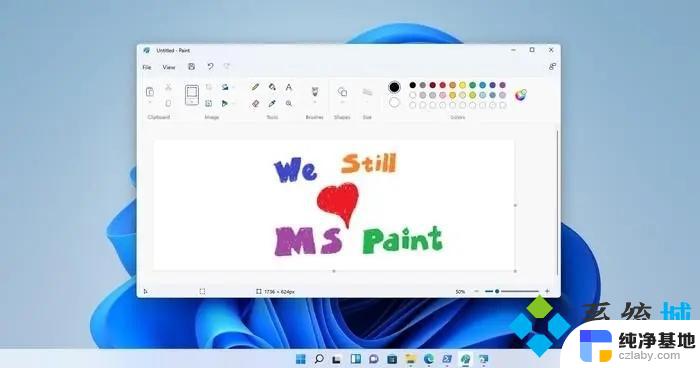
方法一:
1.首先我们同时按下键盘上的Windows + I键以打开“设置”应用;
2.然后点击系统上设置窗口的左侧;
3.接着选择右侧的显示选项;
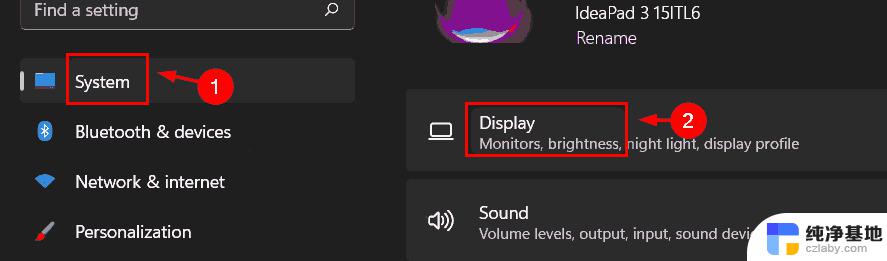
4.这时我们点击旋转锁定切换按钮至开启以启用/关闭以禁用系统上的自动屏幕旋转功能;
注意:没有平板电脑模式功能的笔记本电脑等设备,旋转锁定功能变灰/丢失;
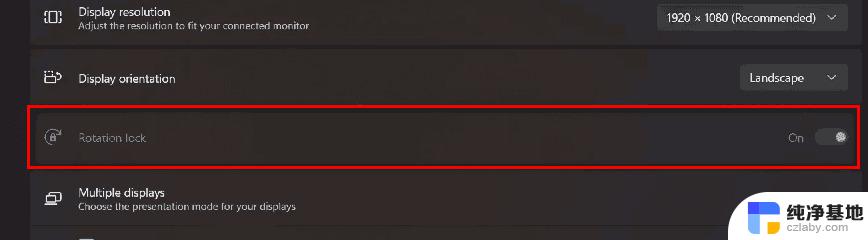
5.更改屏幕自动旋转设置后关闭设置窗口。
方法二:
1.首先我们同时按Windows + A键快速打开设置界面;
2.然后单击快速设置中的旋转锁定选项以启用/禁用它;
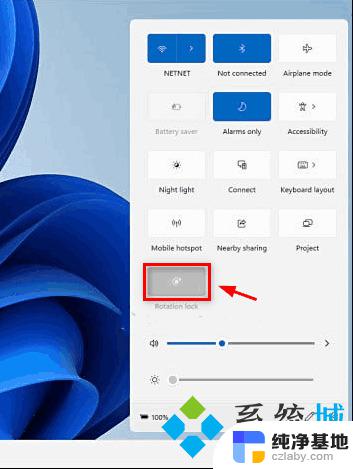
注意:-如果快速设置中没有旋转锁定设置选项,请按照以下步骤添加;
3.这时点击快捷设置底部的编辑选项;
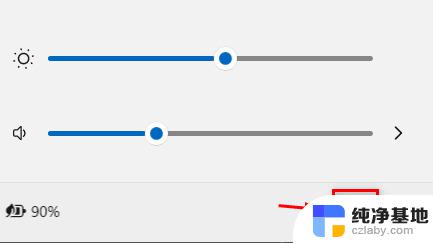
4.接着点击添加按钮并从列表中选择旋转锁定选项;
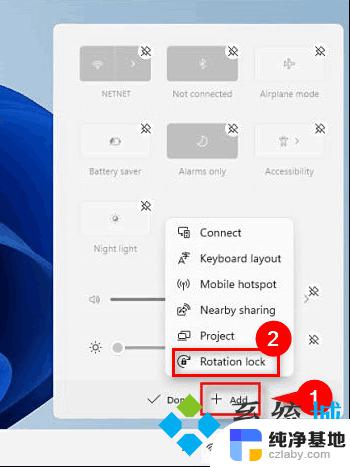
5.将旋转锁定选项添加到快速设置后,点击完成选项。
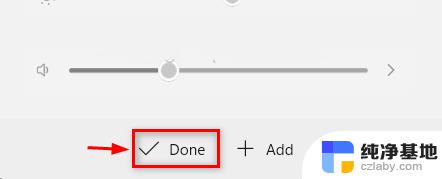
方法三:
1.首先同时按Windows + R键打开运行对话框;
2.接着我们在运行框中键入regedit,然后按Enter键打开注册表编辑器;
3.在UAC提示中点击是继续;
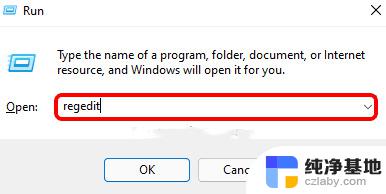
4.然后进行以下路径,然后按 Enter键确认。HKEY_LOCAL_MACHINESOFTWAREMicrosoftWindowsCurrentVersionAutoRotation;
5.接着选择AutoRotation注册表项并双击启用DWORD 值键将其打开;
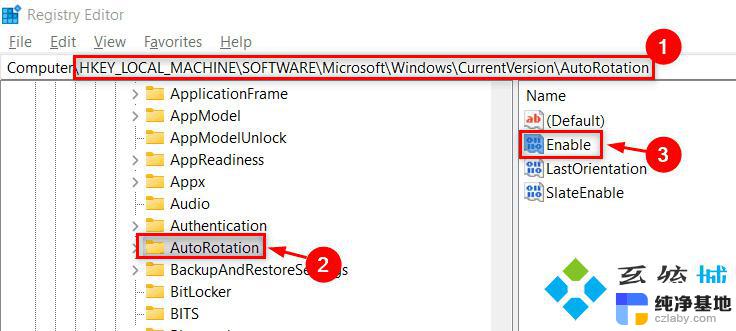
6.在数值数据文本框中输入1以启用自动屏幕旋转,点击“确定”按钮进行更改并关闭窗口;
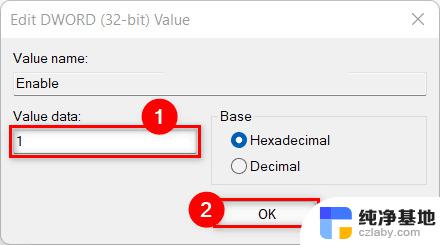
7.如果要禁用自动屏幕旋转功能,则在数值数据文本框中输入0,然后点击确定即可;
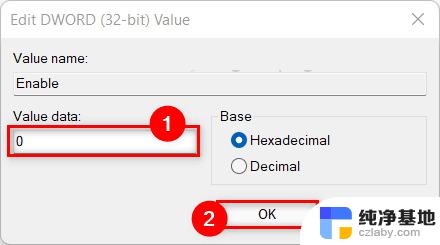
8.最后关闭注册表编辑器并重新启动系统一次就好啦。
以上就是如何禁用屏幕自动旋转的全部内容,如果有不清楚的地方,用户可以根据以上方法进行操作,希望这些方法能对大家有所帮助。
- 上一篇: 启用和关闭windows功能(对话框)
- 下一篇: windows11如何定时关机
怎样不让屏幕自动旋转相关教程
-
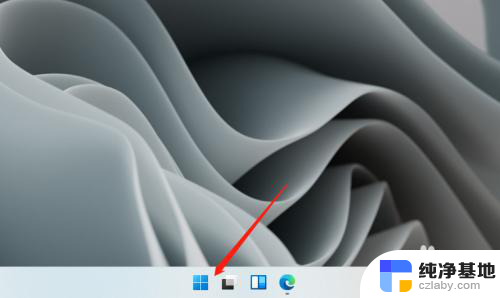 win11怎么调屏幕锁屏时间
win11怎么调屏幕锁屏时间2023-11-16
-
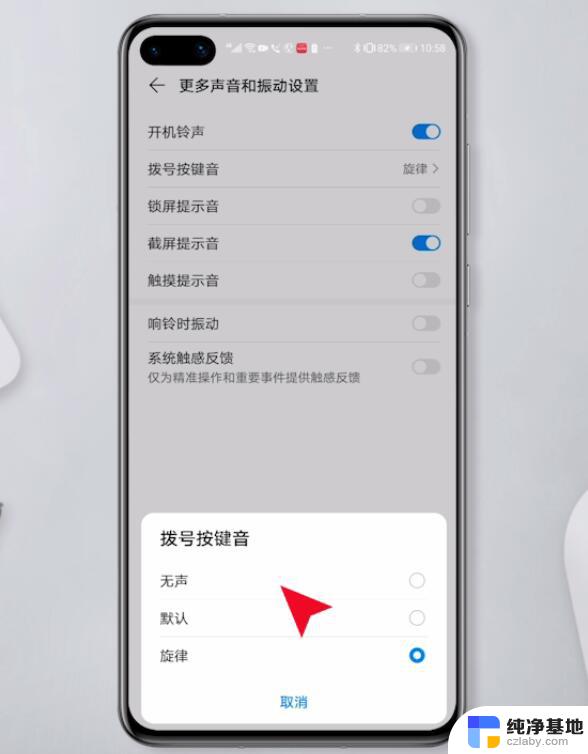 声音自动调节怎么关闭
声音自动调节怎么关闭2023-11-15
-
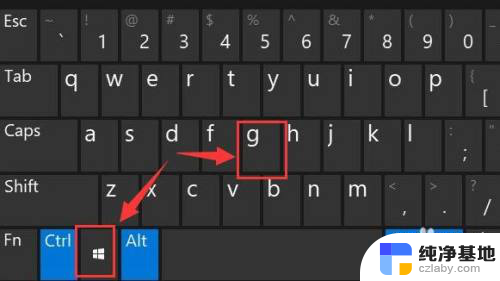 笔记本电脑屏幕录制怎么弄
笔记本电脑屏幕录制怎么弄2023-11-15
win11系统教程推荐